
手机ps如何抠图替换 手机版PS抠图教程
发布时间:2025-01-09 16:36:42 来源:三公子游戏网
随着手机拍照功能的不断升级,越来越多的人开始用手机拍摄照片并进行后期处理,而在后期处理中,抠图是一个非常重要的步骤,可以让照片更加精美。而手机版PS的抠图功能也日益成熟,为手机用户提供了更加方便快捷的抠图方式。在本篇文章中我们将为大家详细介绍手机版PS的抠图教程,让您轻松掌握如何使用手机PS进行抠图替换。
手机版PS抠图教程
方法如下:
1.首先进入百度手机助手搜索PS,并下载安装,在手机桌面打开PS
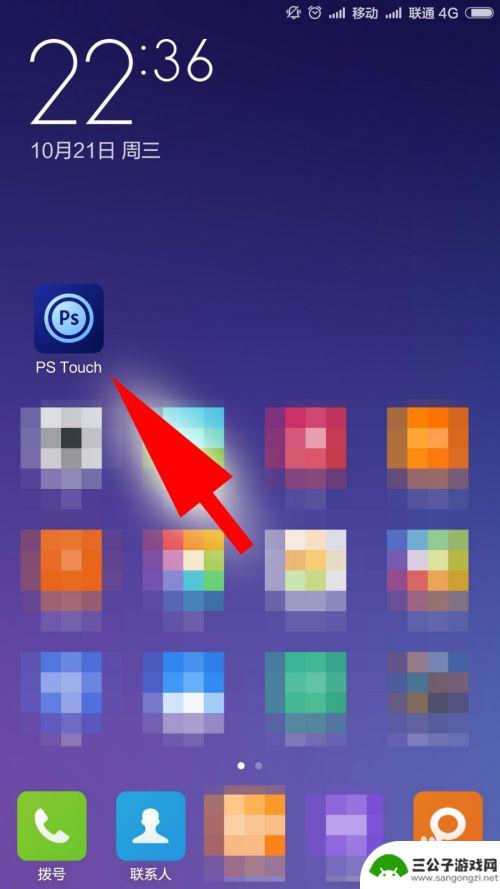
2.点击图片库选择笔者事先准备好的素材添加
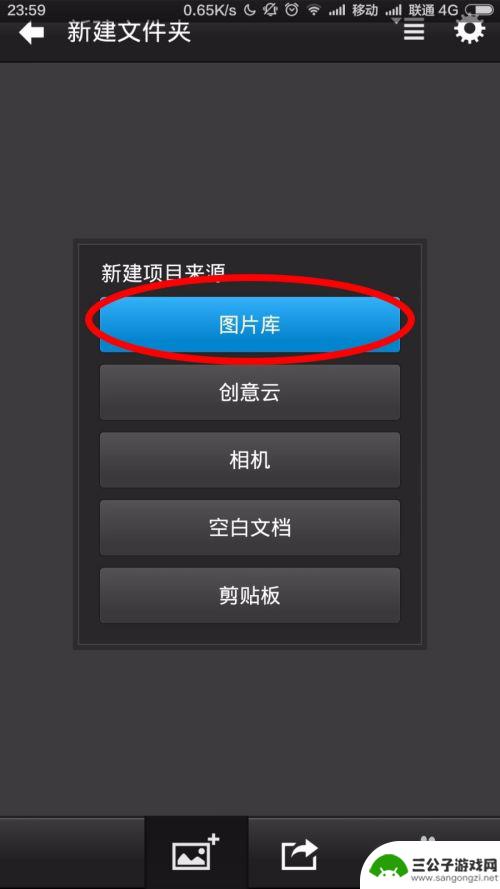
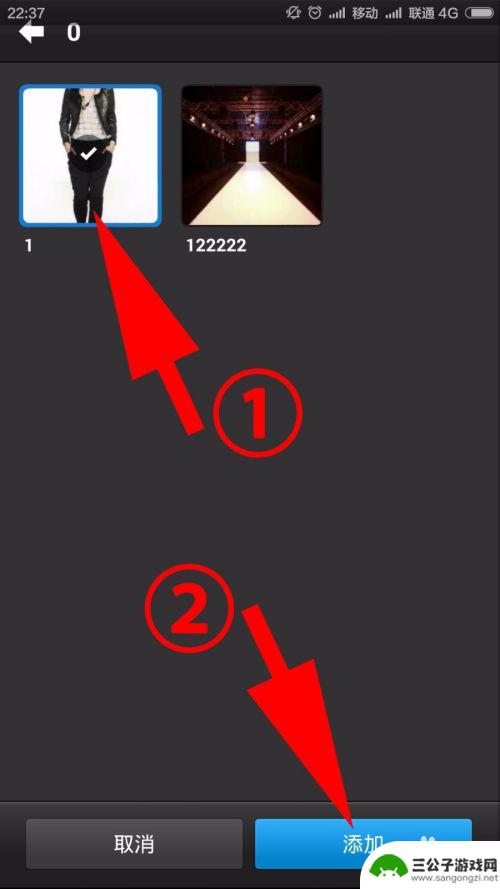
3.点右下角选择魔棒工具后,点击模特之外的白色背景
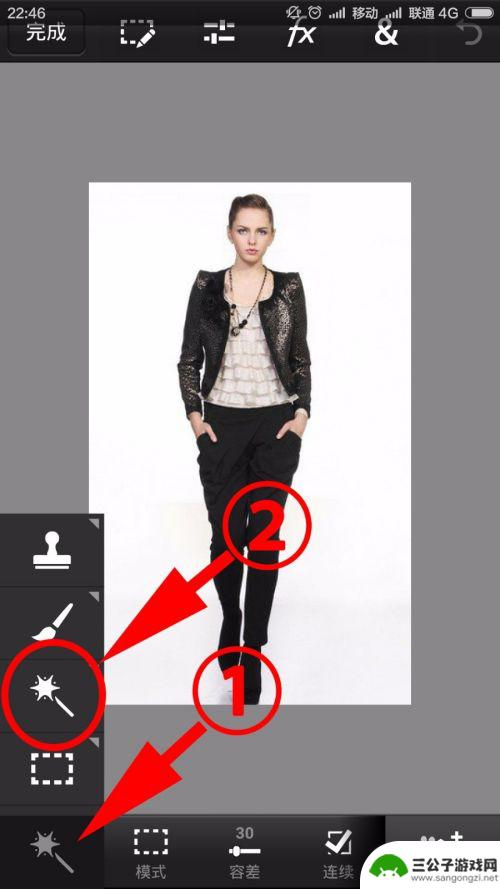
4.跟电脑版ps一样,你会发现白色的背景全部变成了被虚线包围起来的选区(见红色箭头)。点左上角选择清除功能

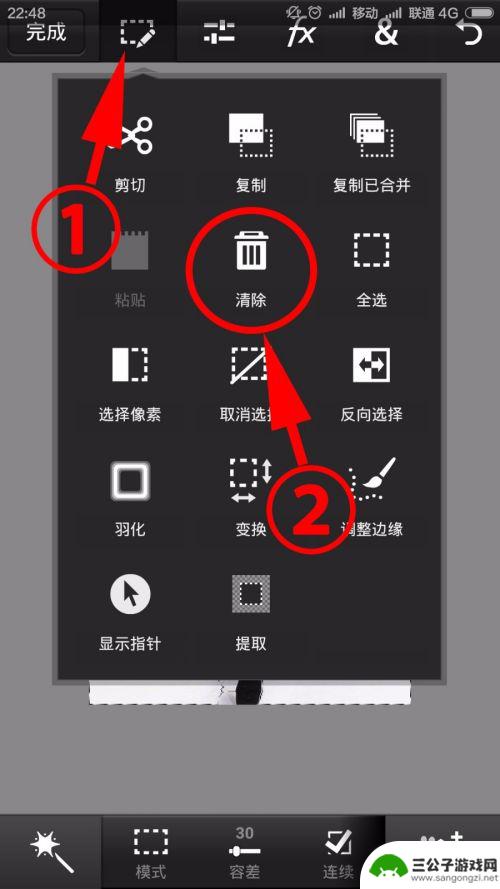
5.清除完白色背景后,只剩下模特了,这时点右下角,添加另一张素材作为新背景
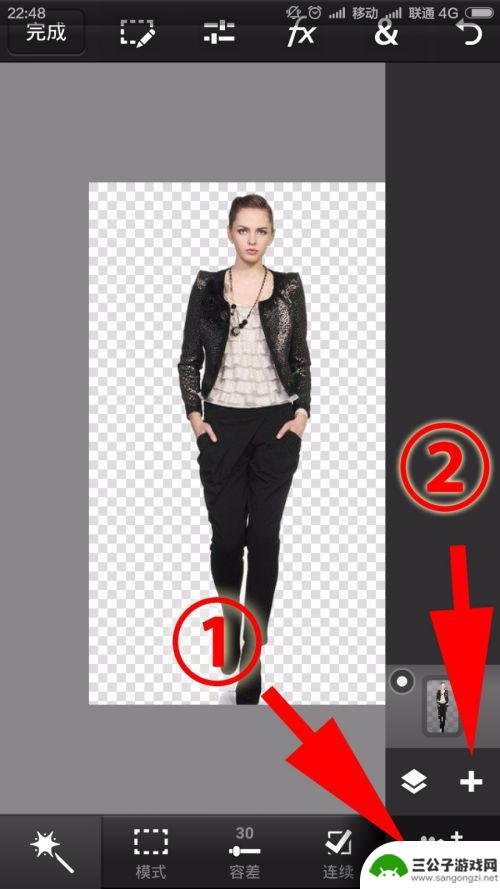
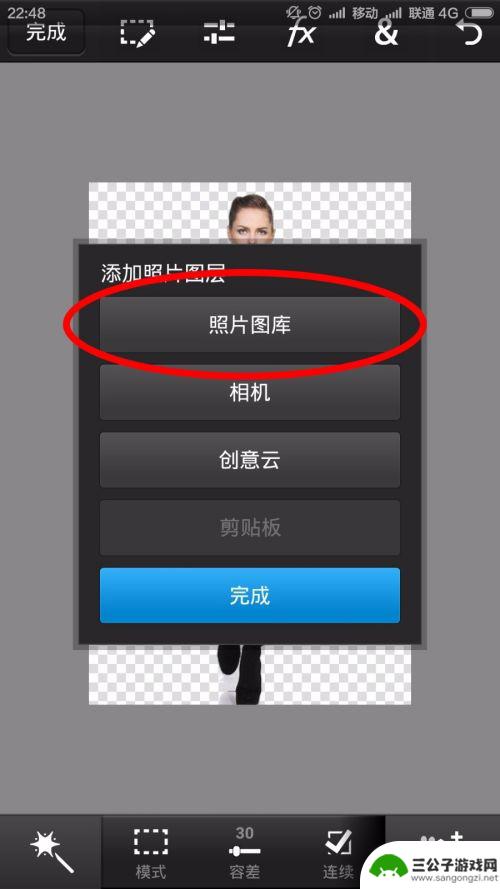
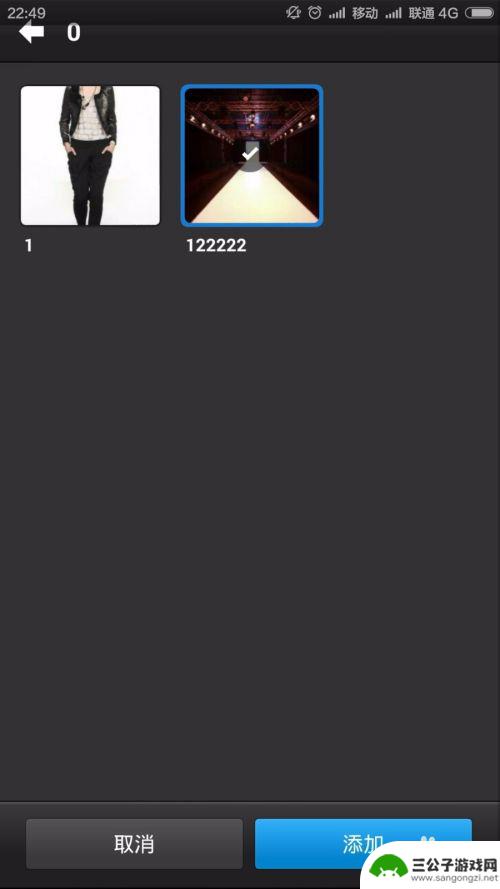
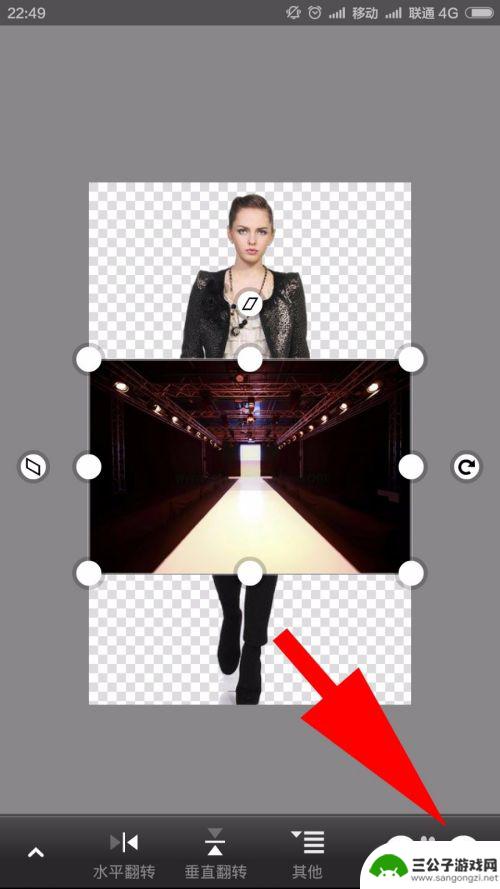
6.注意要在右侧的图层区内将模特图层和新的背景图层调换下位置,不然模特就被挡住了
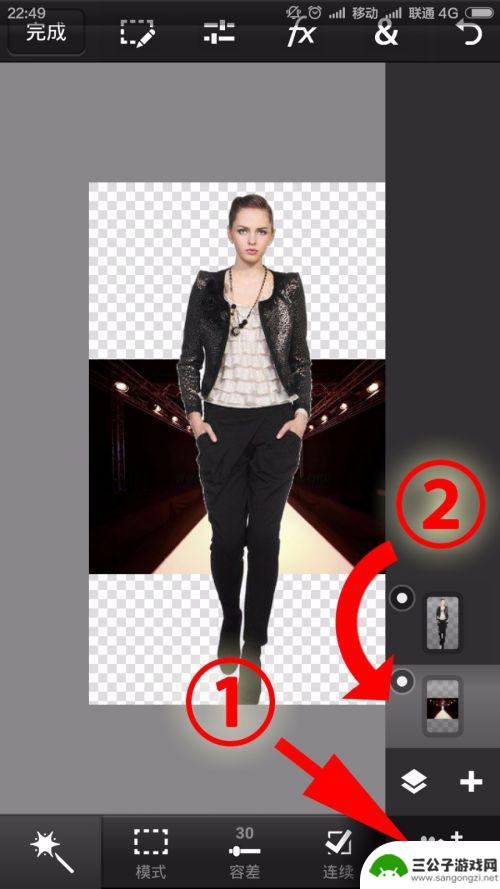
7.之后点右上角选择变换功能,通过调整图片上下两个白色的节点来控制整张背景图片的大小。大小合适后就可以保存图片了
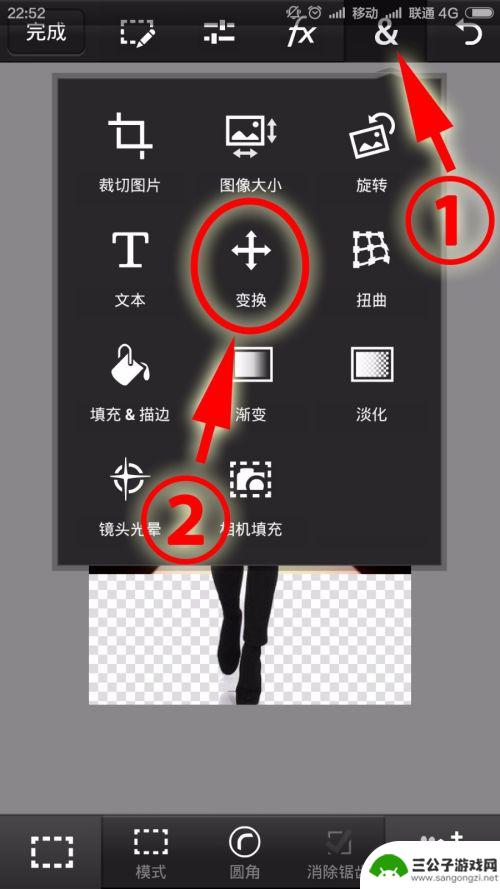

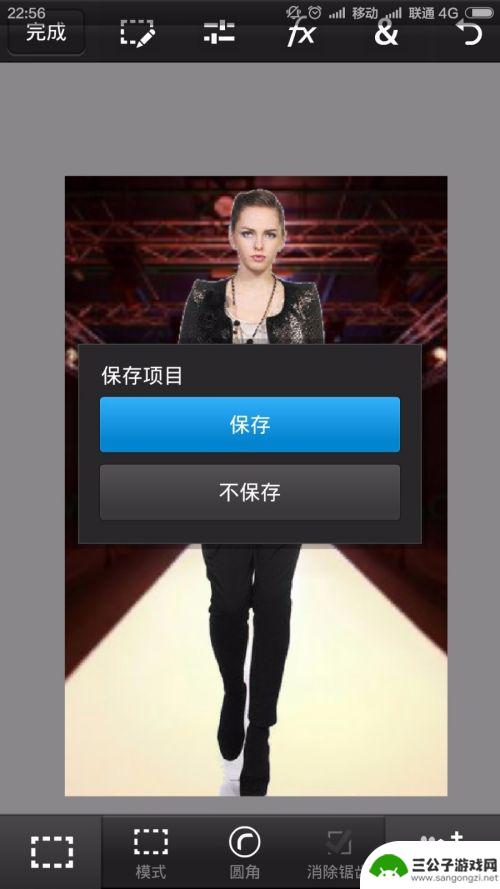
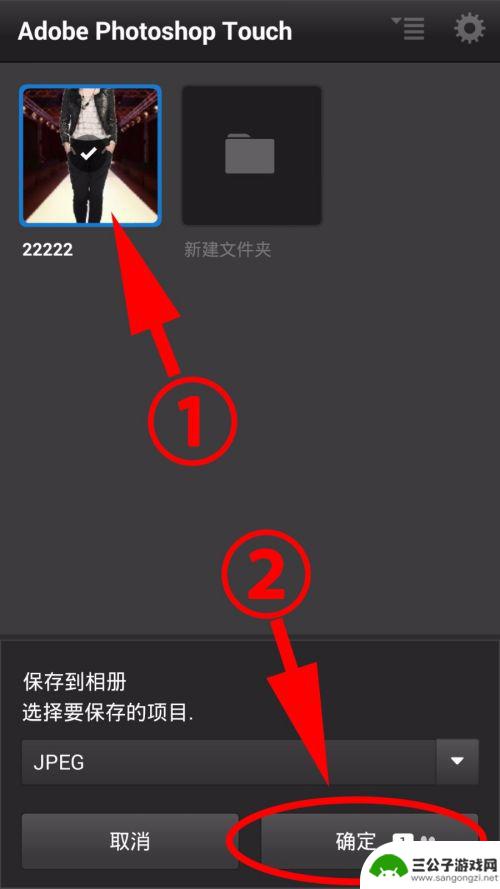
8.保存完图片后,在图示的位置就可以找到自己刚刚保存的图片了
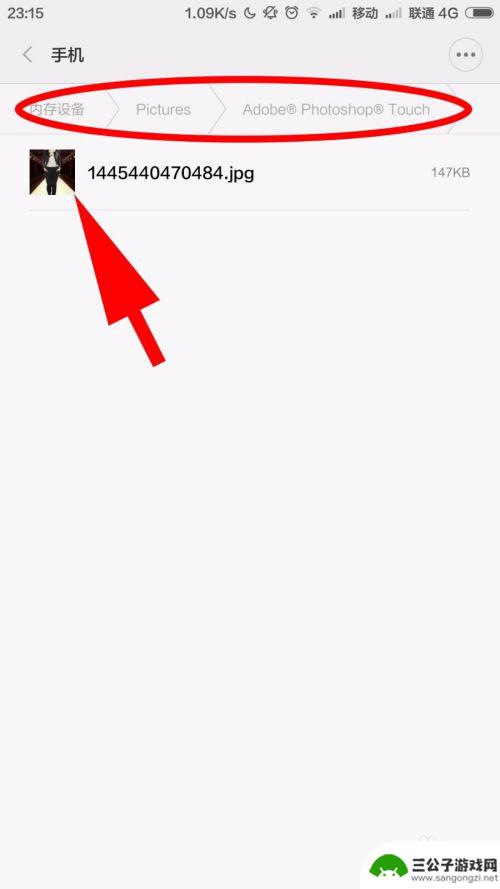
以上就是手机ps如何抠图替换的全部内容,有需要的用户就可以根据小编的步骤进行操作了,希望能够对大家有所帮助。
热门游戏
-
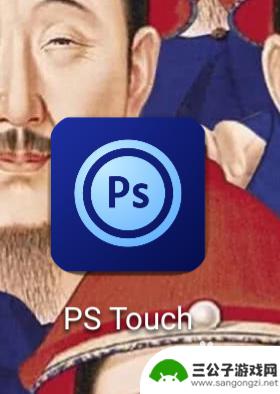
手机怎么完整抠图 手机抠图教程
在手机摄影时,我们有时会需要对照片进行抠图处理,以便将主体从背景中分离出来,而如何在手机上完整地进行抠图呢?今天我们将介绍手机抠图的教程,让您轻松掌握这项技巧。通过本教程,您将...
2024-11-03
-
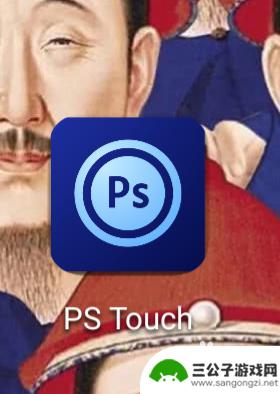
微博手机怎么抠图片 在手机上抠图教程
在如今的社交网络时代,手机已经成为人们生活中不可或缺的工具之一,在使用手机拍摄照片后,我们经常需要对图片进行一些后期处理,比如抠图。抠图是一种将照片中某些部分提取出来的技术,能...
2024-05-19
-
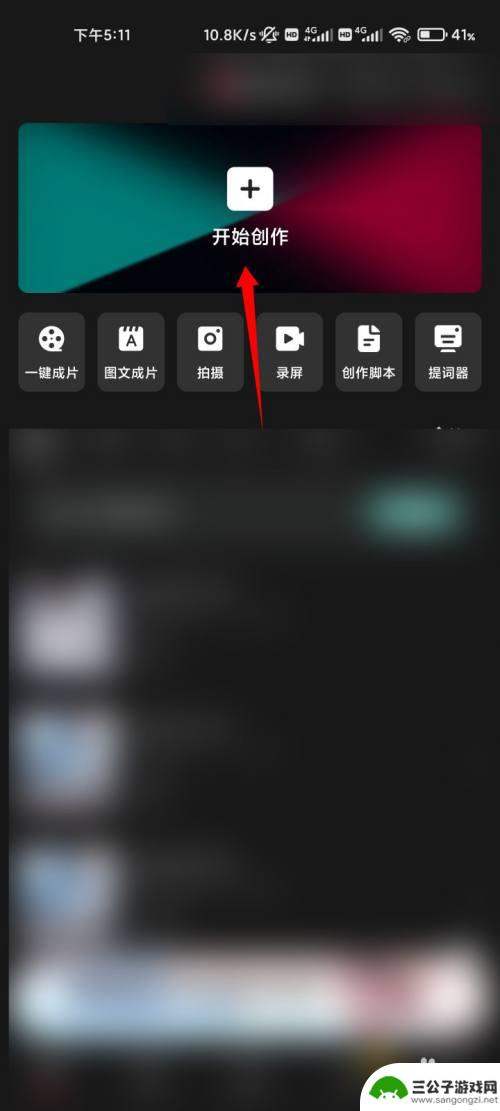
剪影手机怎么设置背景图 剪映抠图换背景教程
剪影手机是一款功能强大的手机应用,它不仅可以帮助我们剪辑视频,还能进行抠图并更换背景,对于喜欢玩手机摄影和视频编辑的朋友来说,剪影手机绝对是一款不可或缺的利器。如何设置剪影手机...
2024-02-19
-
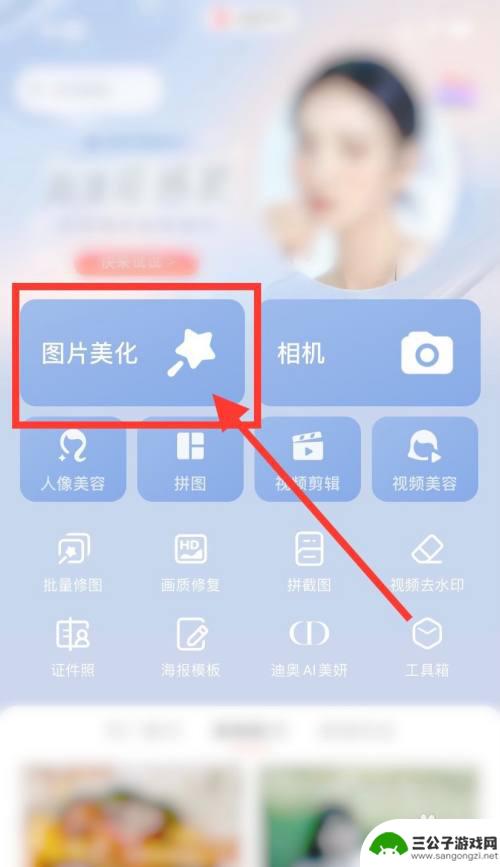
手机怎么做透明背景的图片 手机美图秀秀抠图教程
在日常生活中,我们经常会遇到需要将图片中的物体或人物进行抠图的情况,特别是在手机美图处理中,透明背景的图片更显得专业和美观。手机怎么做透明背景的图片呢?通过手机美图秀秀的抠图功...
2024-05-04
-
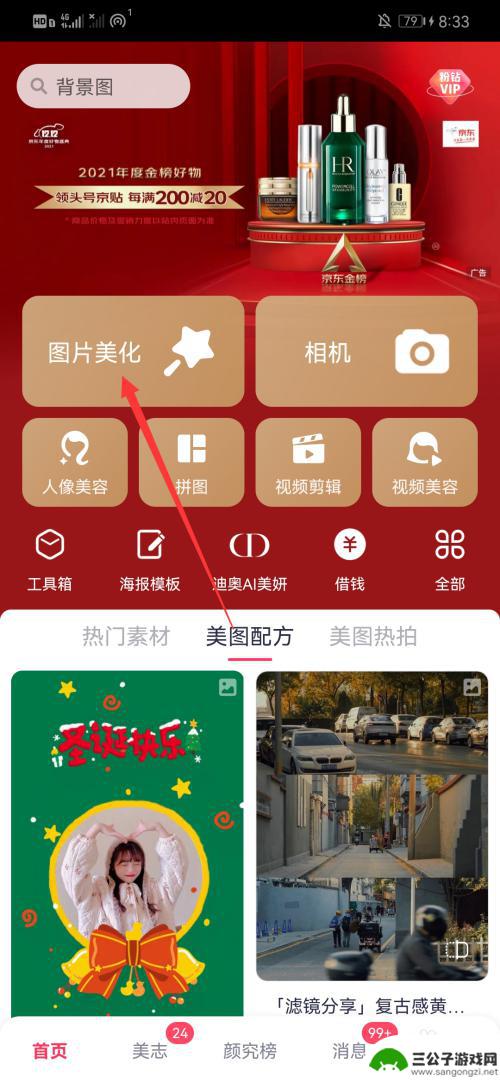
手机上如何抠图到另一张图 手机编辑照片怎么抠图到另一张图片
随着手机摄影技术的不断提升,手机编辑照片已经成为一种时尚潮流,在编辑照片的过程中,抠图是一项基础而又重要的技能。通过抠图我们可以将照片中的某个元素或者背景提取出来,再将其粘贴到...
2024-05-25
-
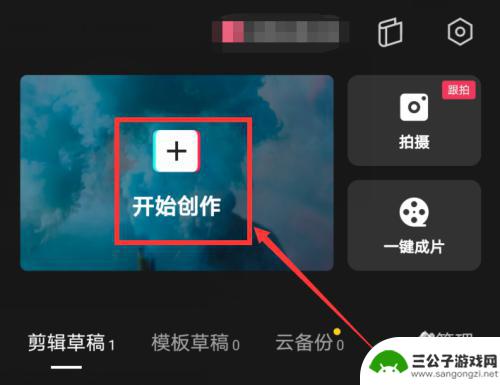
手机视频如何剪辑抠图 手机剪映抠图功能
手机视频如何剪辑抠图,随着手机技术的不断创新和发展,手机已经不仅仅是通讯工具,还成为了人们生活中不可或缺的娱乐伴侣,在手机视频的制作过程中,剪辑和抠图是不可或缺的环节。而如今,...
2023-11-14
-

iphone无广告游戏 如何在苹果设备上去除游戏内广告
iPhone已经成为了人们生活中不可或缺的一部分,而游戏更是iPhone用户们的最爱,让人们感到困扰的是,在游戏中频繁出现的广告。这些广告不仅破坏了游戏的体验,还占用了用户宝贵...
2025-02-22
-

手机图片怎么整体缩小尺寸 如何在手机上整体缩小照片
如今手机拍照已经成为我们日常生活中不可或缺的一部分,但有时候我们拍摄的照片尺寸过大,导致占用过多存储空间,甚至传输和分享起来也不方便,那么如何在手机上整体缩小照片尺寸呢?通过简...
2025-02-22














